Dans un précédent article, nous vous avons présenté la solution Adobe Campaign et les possibilités offertes lorsque celle-ci est interfacée avec une solution DMP (Ysance). Dans cet article, nous allons voir plus en détails comment fonctionne la solution Adobe Campaign (v. 6.1), à travers quelques cas pratiques. L’objectif : découvrir le périmètre fonctionnel de la solution.
![[Tutoriel] Comment utiliser les fonctionnalités de base d’Adobe Campaign ?](https://blog.businessdecision.com/wp-content/uploads/2019/07/adobe-campaign-tutoriel-835x400.jpg)
A noter : la complexité des cas présentés va crescendo, nous commencerons donc avec des cas très simples pour finir avec les cas les plus complexes.
Présentation générale de l’interface
Le back-office d’Adobe Campaign peut sembler complexe au premier abord, mais en réalité seules 2 rubriques sont essentielles au paramètre d’un nouvel email, à savoir : Deliveries et Workflow.
- La première permet à l’administrateur de créer de nouveaux workflows (ex. tous les jours à 09H, trouve toutes les personnes ayant une adresse email valide, et ayant acheté au moins un produit dans les 24 dernières heures) ainsi que l’email à leur envoyer (ex. Qu’avez-vous pensé de votre dernier achat ?). A la fin d’un workflow, vous avez une liste de destinataires.
- La seconde exploite justement cette liste de destinataire et traite automatiquement l’envoi. Pour l’administrateur, elle va justement lui permettre de voir si l’envoi s’est correctement déroulé ou non.
Nous allons nous intéresser dans cet article à la première rubrique, deliveries.
Tout commence par des données
Pour qu’Adobe Campaign fonctionne correctement, il doit bien entendu être alimenté en données, réelles et à jour. Notre instance n’étant pas interfacé avec un véritable environnement, nous allons systématiquement charger un fichier contenant les données que nous souhaitons manipuler. Dans un véritable environnement de production, cette étape ne serait pas nécessaire.
Ainsi, pour chacun des exemples qui vont suivre, nous allons systématiquement vous montrer le contenu du fichier chargé comme sur l’exemple ci-dessous.
![[Tutoriel] Fonctionnalités de base d’Adobe Campaign - Tableau 1](https://blog.businessdecision.com/wp-content/uploads/2019/07/1-tableau1-adobe-campaign.png)
Cas 1 : l’activité requête simple
Pour ce premier cas, nous allons utiliser le jeu de données suivant et exclure les destinataires n’ayant pas d’adresse email.
![[Tutoriel] Fonctionnalités de base d’Adobe Campaign - Tableau 1](https://blog.businessdecision.com/wp-content/uploads/2019/07/1-tableau1-adobe-campaign.png)
L’activité la plus souvent utilisée dans Adobe Campaign est l’activité Query (requête).
![[Tutoriel] Fonctionnalités de base d’Adobe Campaign - Tableau 2](https://blog.businessdecision.com/wp-content/uploads/2019/07/2-tableau2-adobe-campaign.png)
Elle permet comme son nom l’indique de faire une requête, concrètement, de « filtrer » les destinataires répondant à certains critères.
Ex. Tous les destinataires dont l’adresse email n’est pas vide (Jean VIANEY devrait donc être exclu de la cible finale).
![[Tutoriel] Fonctionnalités de base d’Adobe Campaign - Tableau 3](https://blog.businessdecision.com/wp-content/uploads/2019/07/3-tableau3-adobe-campaign-1024x331.png)
![[Tutoriel] Fonctionnalités de base d’Adobe Campaign - Tableau 4](https://blog.businessdecision.com/wp-content/uploads/2019/07/4-tableau4-adobe-campaign-1024x532.jpg)
Si l’on affiche la cible après la dernière étape, nous voyons bien que Jean VIANEY a été exclu de la cible.
![[Tutoriel] Fonctionnalités de base d’Adobe Campaign - Tableau 5](https://blog.businessdecision.com/wp-content/uploads/2019/07/5-tableau5-adobe-campaign-1024x229.png)
Cas 2 : l’activité requête avec un contrôle sur le format de l’adresse email
Pour ce deuxième cas, nous allons utiliser le jeu de données suivant et exclure les destinataires n’ayant pas une adresse email au bon format (Yves LEGRAND et Vincent AYADI dans notre exemple).
![[Tutoriel] Fonctionnalités de base d’Adobe Campaign - Tableau 5](https://blog.businessdecision.com/wp-content/uploads/2019/07/tableau2-adobe-campaign.png)
Pour cela, nous allons encore utiliser l’activité requête mais rajouter une condition sur le format de l’adresse email, à savoir que celle-ci doit être comme %@%.% (c’est-à-dire contenir « quelque chose », puis un @, puis « quelque chose », puis un point (.), et enfin « quelque chose »). Retenez bien cette syntaxe, car elle vous sera très souvent utile dans d’autres situations que celle illustrée dans ce cas pratique.
![[Tutoriel] Fonctionnalités de base d’Adobe Campaign - Tableau 6](https://blog.businessdecision.com/wp-content/uploads/2019/07/6-tableau6-adobe-campaign-1024x336.png)
![[Tutoriel] Fonctionnalités de base d’Adobe Campaign - Tableau 7](https://blog.businessdecision.com/wp-content/uploads/2019/07/7-tableau7-adobe-campaign-1024x533.jpg)
![[Tutoriel] Fonctionnalités de base d’Adobe Campaign - Tableau 8](https://blog.businessdecision.com/wp-content/uploads/2019/07/8-tableau8-adobe-campaign-1024x234.png)
Comme vous pouvez le voir, les 2 destinataires Yves LEGRAND et Vincent AYADI ont bien été exclus.
Cas 3 : Mise en place d’une jointure simple
Pour ce troisième cas, nous allons utiliser les jeux de données Achats et Destinataires.
Chacune des lignes du jeu de données Achats contient une adresse email, mais pas le nom et le prénom de l’acheteur. En revanche, le jeu de données Destinataires contient bien une adresse email associée à un nom et un prénom.
Nous allons donc mettre en place une jointure afin d’ajouter au jeu de données Achats le nom et le prénom de l’acheteur.
![[Tutoriel] Fonctionnalités de base d’Adobe Campaign - Tableau](https://blog.businessdecision.com/wp-content/uploads/2019/07/tableau3-adobe-campaign.png)
Notre objectif, obtenir en sortie ce tableau :
![[Tutoriel] Fonctionnalités de base d’Adobe Campaign - Tableau](https://blog.businessdecision.com/wp-content/uploads/2019/07/tableau4-adobe-campaign.png)
Pour cela, nous allons utiliser 2 nouvelles activités, à savoir l’activité fork (qui permet tout simplement de créer 2 boucles, ou plus, dans le workflow) et l’activité enrichissement (qui permet, pour simplifier, d’ajouter des colonnes à un ciblage existant).
![[Tutoriel] Fonctionnalités de base d’Adobe Campaign - Tableau 9](https://blog.businessdecision.com/wp-content/uploads/2019/07/9-tableau9-10-adobe-campaign.png)
Dans un premier temps, utilisez l’activité fork pour diviser votre workflow en 2 parties, puis pour chacune des parties, chargez respectivement les fichiers destinataires et achats.
![[Tutoriel] Fonctionnalités de base d’Adobe Campaign - Tableau 11](https://blog.businessdecision.com/wp-content/uploads/2019/07/11-tableau11-adobe-campaign-1024x531.jpg)
Ensuite, ajoutez une activité enrichissement et éditez-la.
Choisissez les achats (données pour lesquelles on va ajouter d’autres données, c’est bien notre cas ici, nous allons ajouter le nom et le prénom au jeu de données achats).
![[Tutoriel] Fonctionnalités de base d’Adobe Campaign - Tableau 12](https://blog.businessdecision.com/wp-content/uploads/2019/07/12-tableau12-adobe-campaign-1024x230.png)
Cliquez sur Add data.
![[Tutoriel] Fonctionnalités de base d’Adobe Campaign - Tableau 13](https://blog.businessdecision.com/wp-content/uploads/2019/07/13-tableau13-adobe-campaign2-1024x334.jpg)
Choisissez un lien (dernière option)
![[Tutoriel] Fonctionnalités de base d’Adobe Campaign - Tableau 14](https://blog.businessdecision.com/wp-content/uploads/2019/07/14-tableau14-adobe-campaign2-1024x371.jpg)
Choisissez pour cible le schéma temporaire Destinataires, puis cliquez sur Suivant.
![[Tutoriel] Fonctionnalités de base d’Adobe Campaign - Tableau 15](https://blog.businessdecision.com/wp-content/uploads/2019/07/15-tableau15-adobe-campaign-1024x297.jpg)
Utilisez une simple condition sur l’adresse email puis cliquez sur Terminer (choisissez le champ adresse email du jeu de données achats pour la source et le champ adresse email du jeu destinataires pour la cible).
![[Tutoriel] Fonctionnalités de base d’Adobe Campaign - Tableau 16](https://blog.businessdecision.com/wp-content/uploads/2019/07/16-tableau16-adobe-campaign-1024x305.jpg)
A cette étape, si vous relancez le workflow, vous devriez bien avoir vos 11 lignes dans la cible, mais si vous affichez cette cible, les champs nom et prénom ne seront pas affichés. Il faut pour cela éditer à nouveau l’activité Enrichissement en y éditant les données additionnelles.
![[Tutoriel] Fonctionnalités de base d’Adobe Campaign - Tableau 17](https://blog.businessdecision.com/wp-content/uploads/2019/07/17-tableau17-adobe-campaign2-1024x342.jpg)
![[Tutoriel] Fonctionnalités de base d’Adobe Campaign - Tableau 18](https://blog.businessdecision.com/wp-content/uploads/2019/07/18-tableau18-adobe-campaign2-1024x265.jpg)
Relancez le workflow, afficher la cible, vous y voyez désormais bien afficher les champs Nom et Prénom.
![[Tutoriel] Fonctionnalités de base d’Adobe Campaign - Tableau 19](https://blog.businessdecision.com/wp-content/uploads/2019/07/19-tableau19-adobe-campaign-1024x278.jpg)
Cas 4 : Enrichissement de la donnée via une simple condition
Pour ce quatrième cas, nous allons utiliser le jeu de données ci-dessous et remplacer la civilité chiffrée (1, 2 ou 3) par une civilité compréhensible (M., Mme, Mlle).
Pour cela, nous allons utiliser l’activité Enrichissement et y injecter une condition (si civilité = 1 alors M., si civilité = 2 alors Mme, si civilité = 3 alors Mlle, sinon Autre).
Créez tout d’abord l’activité de Chargement.
![[Tutoriel] Fonctionnalités de base d’Adobe Campaign - Tableau 20](https://blog.businessdecision.com/wp-content/uploads/2019/07/20-tableau20-adobe-campaign-1024x533.jpg)
Ajoutez ensuite une activité Enrichissement et éditez-la.
Cliquez sur Ajouter des données.
Choisissez Données liées à la dimension de filtrage puis Données de la dimension de filtrage.
![[Tutoriel] Fonctionnalités de base d’Adobe Campaign - Tableau 21](https://blog.businessdecision.com/wp-content/uploads/2019/07/21-tableau21-adobe-campaign2-1024x224.jpg)
Renseignez le label (Civilité (lisible)) et l’alias (civilite), puis éditez l’expression.
![[Tutoriel] Fonctionnalités de base d’Adobe Campaign - Tableau 22](https://blog.businessdecision.com/wp-content/uploads/2019/07/22-tableau22-adobe-campaign2-1024x231.jpg)
Cliquez sur Formule avancée.
![[Tutoriel] Fonctionnalités de base d’Adobe Campaign - Tableau 23](https://blog.businessdecision.com/wp-content/uploads/2019/07/23-tableau23-adobe-campaign2-1024x230.jpg)
Choisissez Editez la formule en utilisant une expression.
En bas à droite, vous verrez apparaître toutes les fonctions disponibles, nous allons utiliser la formule Conditionnelle disponible dans Others.
Vous pouvez cliquer dessus, elle apparaîtra dans la fenêtre principale.
![[Tutoriel] Fonctionnalités de base d’Adobe Campaign - Tableau 24](https://blog.businessdecision.com/wp-content/uploads/2019/07/24-tableau24-adobe-campaign2-1024x546.jpg)
Pour rappel, nous voulons afficher M. si la civilité chiffrée est égale à 1, Mme si elle est égale à 2, Mme si elle est égale à 3, et enfin Autre si elle n’est égale ni à 1, ni à 2 ou ni à 3.
Remplacez la formule Iif(, , ) par :
Iif(civ_2=’1′,’M.’, Iif(civ_2=’2′,’Mme’, Iif(civ_2=’3′,’Mlle’, ‘Autre’)))
Validez, puis relancez votre workflow. En affichant la cible, vous verrez bien apparaître la nouvelle colonne.
![[Tutoriel] Fonctionnalités de base d’Adobe Campaign - Tableau 25](https://blog.businessdecision.com/wp-content/uploads/2019/07/25-tableau25-adobe-campaign-1024x212.jpg)
Nous avons vu dans cette première partie les fonctionnalités de base d’Adobe Campaign. Comme indiqué en introduction, l’objectif était avant tout de vous faire découvrir la richesse fonctionnelle de la solution. La difficulté allant crescendo, nous vous présenterons dans un nouvel article des fonctionnalités plus poussées, comme par exemple l’exploitation des conditions ainsi que les boucles dans les emails (ex. pour un email de confirmation de commande, pour chacun des articles de la commande, nous afficherons un tableau présentant le nom du produit, le visuel du produit ainsi que son prix de vente). Nous présenterons également quelques cas pratiques liés à l’utilisation conjointe d’Adobe Campaign et d’une DMP.
Les experts Adobe Campaign de Business & Decision se tiennent à votre disposition pour répondre à vos différentes questions sur la solution, ses cas d’usage ainsi que son fonctionnement.



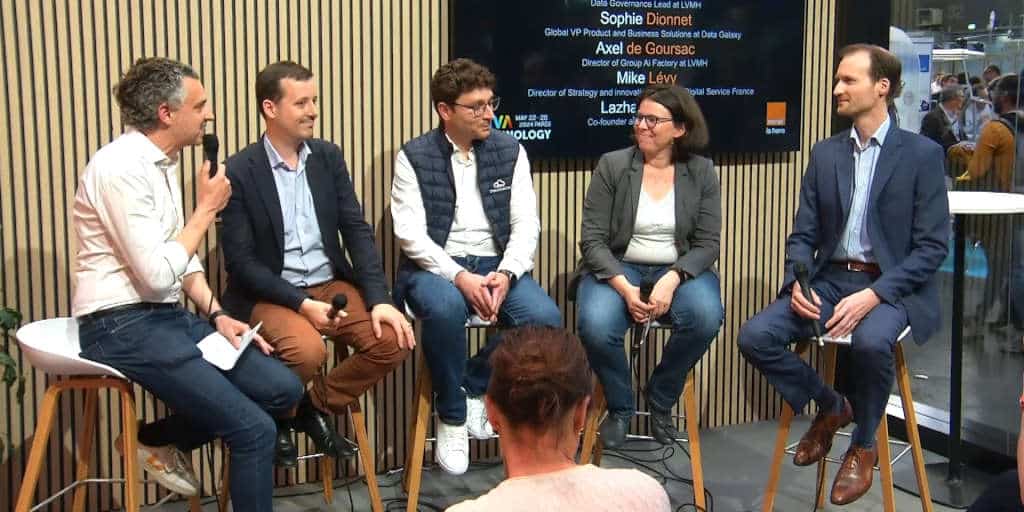







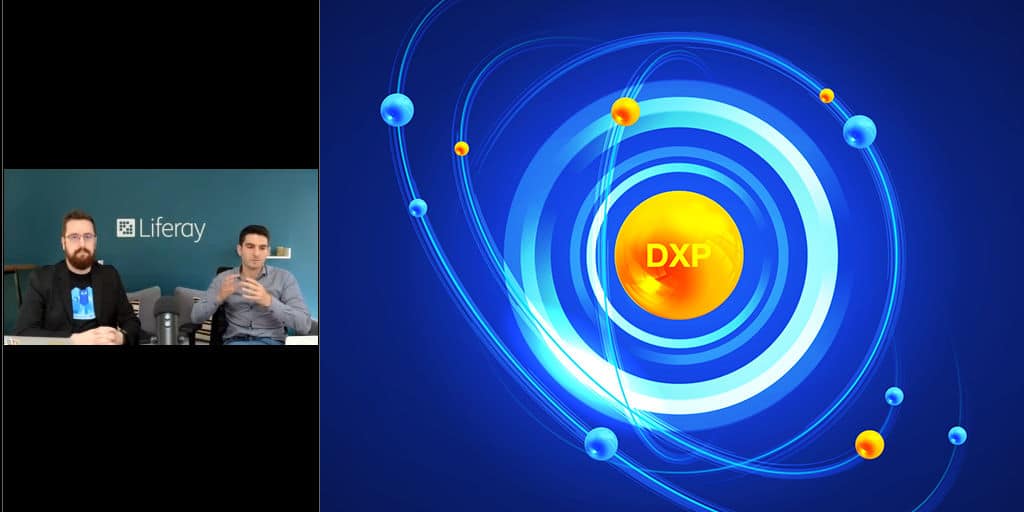




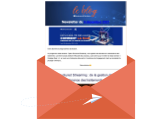
Votre adresse de messagerie est uniquement utilisée par Business & Decision, responsable de traitement, aux fins de traitement de votre demande et d’envoi de toute communication de Business & Decision en relation avec votre demande uniquement. En savoir plus sur la gestion de vos données et vos droits.